win10家庭网络共享 win10如何在家庭组中共享文件
更新时间:2024-01-24 13:03:02作者:xiaoliu
在现代社会中网络已经成为了人们生活中不可或缺的一部分,在家庭中网络共享更是成为了一种必需品。而随着Windows 10的问世,家庭网络共享变得更加便捷和高效。无论是在家庭组内共享文件还是进行网络连接,Win10家庭网络共享都提供了简便的方法和功能。让我们一起来了解一下,Win10如何在家庭组中共享文件,以及如何轻松实现家庭网络共享的便利。
方法如下:
1.第一步:我们找到“网络”,进行右击。找到“属性”单击进入此界面,然后找到“家庭组”如下图所示:
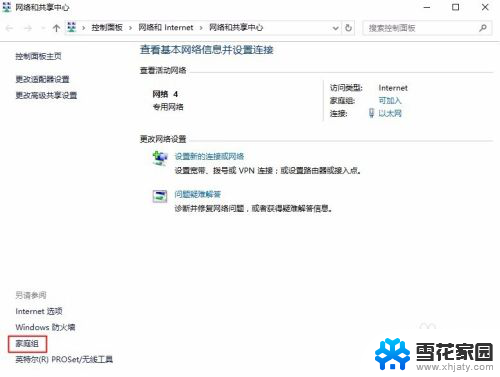
2.第二步:我们直接点击“家庭组”,进入家庭组的选项卡页面里,如下图所示:
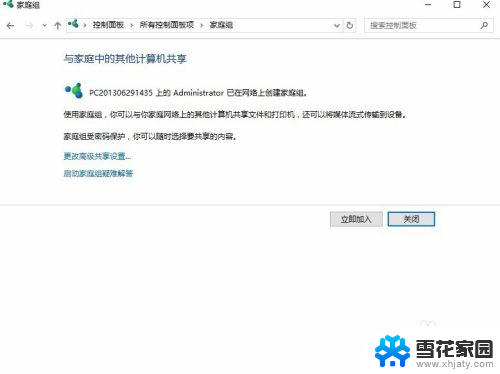
3.第三步:我们在“家庭组”选项卡里找到“立即加入”,如下图所示:
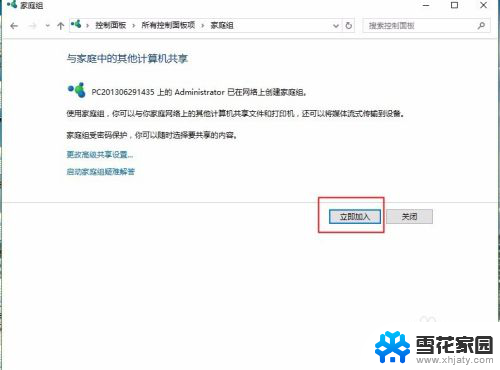
4.第四步:我们直接点击“立即加入”,进入“立即加入”的下一步,如下图所示:
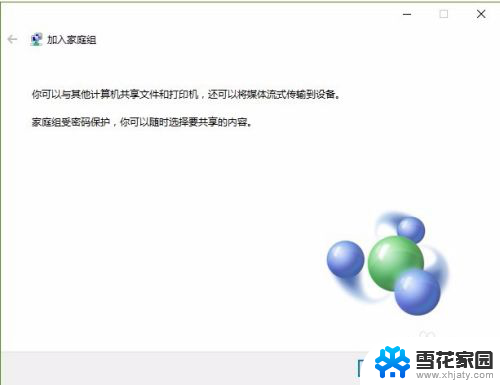
5.第五步:点击“下一步”后,我们进入到我们要共享的文件页面。这个时候,我们要共享那个文件就选择“共享”按钮,如下图所示:
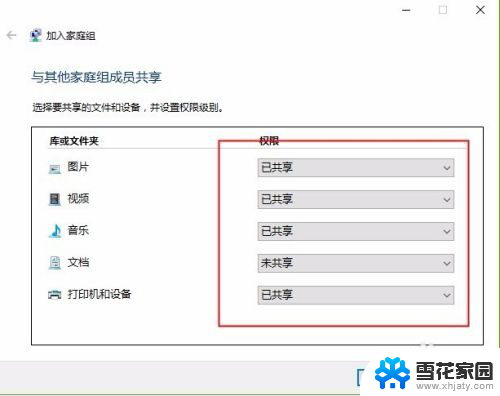
6.第六步:我们继续点击“下一步”,为了安全。进入了设置密码的步骤,这里我们要记住密码,因为访问必须输入密码。如下图所示:
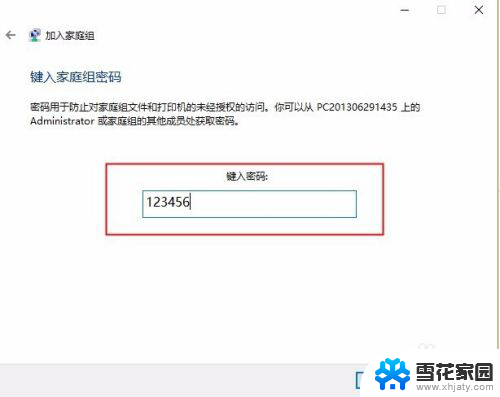
7.第七步:设置好密码后,我们点击“下一步”后,我们就正式开通了家庭组功能。
以上就是win10家庭网络共享的全部内容,如果您遇到这种情况,可以按照以上方法解决,希望这些方法能帮助到您。
win10家庭网络共享 win10如何在家庭组中共享文件相关教程
-
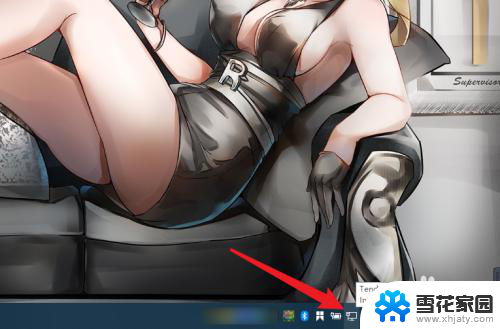 win10专用网络改为家庭网络 Win10如何将公用网络改为家庭网络
win10专用网络改为家庭网络 Win10如何将公用网络改为家庭网络2025-03-26
-
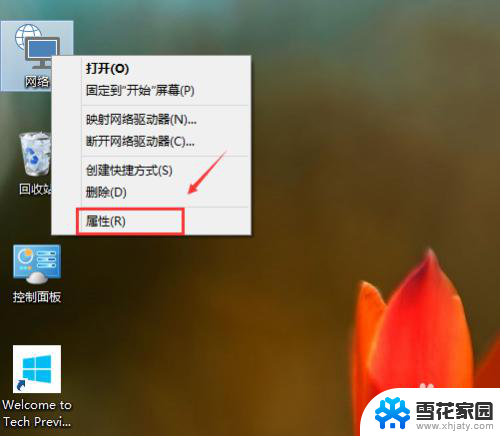 win10关闭家庭组功能 Win10家庭组怎么取消
win10关闭家庭组功能 Win10家庭组怎么取消2024-02-22
-
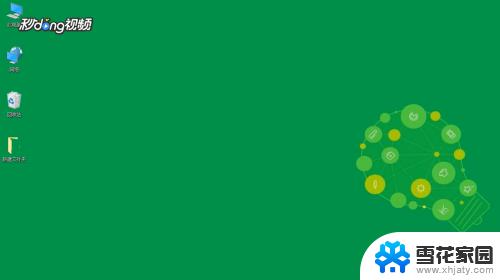 win10如何在局域网内共享文件夹 Win10局域网文件共享设置详解
win10如何在局域网内共享文件夹 Win10局域网文件共享设置详解2023-09-30
-
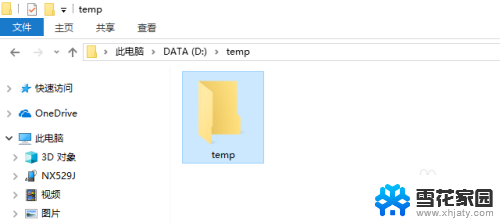 win10如何取消文件夹共享 如何在win10中取消文件夹共享
win10如何取消文件夹共享 如何在win10中取消文件夹共享2024-01-25
- win10取消文件共享 如何在win10中取消文件夹共享
- win10家庭版更新关闭 Win10家庭中文版如何停止自动更新
- win10系统怎么网络共享 WIN10电脑如何设置网络共享教程
- win10查看共享的文件夹 win10如何查看局域网内的共享文件夹
- win10无法网络共享 解决Win10系统无法在局域网中共享文件夹的步骤
- w10怎么网络共享打印机 win10如何添加网络共享打印机
- 电脑窗口颜色怎么恢复默认 Win10系统默认颜色设置恢复教程
- win10系统能用f12一键还原吗 戴尔按f12恢复系统操作步骤
- 怎么打开电脑文件管理器 Win10资源管理器打开方式
- win10ghost后无法启动 Ghost Win10系统无法引导黑屏怎么解决
- 联想win10还原系统怎么操作系统 联想一键恢复功能使用方法
- win10打印机usb printer 驱动程序无法使用 电脑连接打印机USB无法识别怎么办
win10系统教程推荐
- 1 电脑窗口颜色怎么恢复默认 Win10系统默认颜色设置恢复教程
- 2 win10ghost后无法启动 Ghost Win10系统无法引导黑屏怎么解决
- 3 win10打印机usb printer 驱动程序无法使用 电脑连接打印机USB无法识别怎么办
- 4 w10自带的杀毒软件如何关闭 Windows10系统如何关闭自带杀毒软件
- 5 怎样查看wifi的ip地址 Win10连接wifi后如何查看IP地址
- 6 win10系统经常出现蓝屏 win10蓝屏死机怎么办
- 7 windows 网络修复 win10网络问题排查与修复指南
- 8 电脑怎么弹出桌面 Win10快速显示桌面的快捷键是什么
- 9 win10 删除更新文件 win10更新文件删除方法
- 10 怎么修改电脑图标大小设置 Win10桌面图标大小改变方式